cad关联怎么设置 AUTOCAD如何实现标注关联的自动更新
cad关联怎么设置,AUTOCAD是一款广泛使用于机械、建筑等领域的绘图软件,其中标注是一个重要的环节,在进行标注时,关联的设置非常重要,它可以保证标注与绘图之间的一致性,并且避免了因为修改绘图导致标注信息不一致的问题。那么关联的设置如何实现呢?AUTOCAD提供了一系列的关联命令,它可以将标注与绘图中的图形和对象相连,从而实现标注的自动更新。这种方式不仅可以提高工作效率,同时还可以避免因为不同阶段之间的标注差异导致的错误。
具体方法:
1.打开CAD,画一个简单图形(示例画了一个200x150的矩形)。并对图形的外形尺寸进行标注。

2.选择标注后的矩形,然后输入命令“m”+回车,或是点击快捷键“移动”。尝试着移动矩形图形,会发现标注会跟随一起移动,自动且同步。

3.现在选择矩形的一个夹点,任意拖拽。

4.与矩形关联的标注,依然能够做到自动调整。

5.那么,如何能够取消标注的关联呢?选中你准备取消关联的标注(可以多选),然后在命令栏输入“DDA”后回车。

6.会看到CAD执行了一个“DIMDISASSOCIATE”的命令,已经解除了刚才选择的标注的关联。
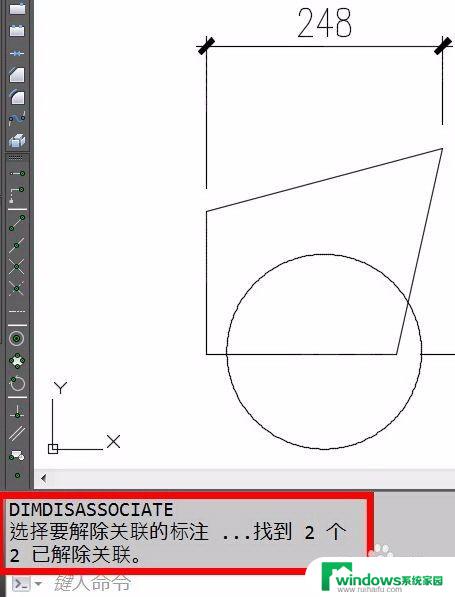
7.矩形图形的移动和变形,已经不会引起这两个标注的任何变化。关联已经成功解除。

8.如果确实不喜欢标注关联的功能,其实CAD是提供了关闭的途径的。点击菜单“工具”最下面的“选项”命令。或是直接在命令框内点击右键,选择“特性”命令。

9.选择页面卡“用户系统配置”,将“使新标注可关联”前面的勾取消。确认后生效。以后所有的新标注,均默认不关联。
在需要标注关联的时候,可以再将关联打开,方法同上。
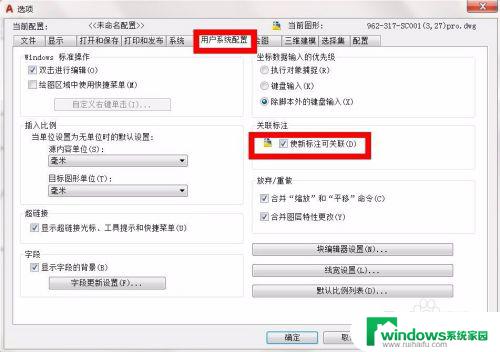
以上是关于如何设置 CAD 关联的全部内容,有需要的用户可以按照本指南进行操作,希望对大家有所帮助。
cad关联怎么设置 AUTOCAD如何实现标注关联的自动更新相关教程
- 联想关闭自动更新 联想电脑关闭自动更新的方法
- 联想怎么关闭锁屏自动换壁纸 联想小新如何设置自动更换锁屏壁纸
- 电脑锁屏自动更换壁纸怎么关闭 联想电脑如何关闭自动更换锁屏壁纸设置
- steam游戏关闭自动更新 Steam如何关闭自动更新设置
- 联想电脑怎么设置自动开机?详细步骤教你实现自动开机!
- 笔记本关闭更新哪里设置 电脑自动更新设置关闭方法
- 怎么设置windows不自动更新 电脑自动更新关闭方法
- adobe关闭自动更新 Adobe自动更新如何关闭
- 怎么关闭小米系统自动更新系统 小米手机自动更新怎么关
- qq设置关联账号 QQ号关联教程
- 怎样设置录屏 电脑录屏软件怎么用
- 如何查看office激活状态 如何检查电脑上的office是否激活
- 电脑设置纸张大小在哪儿 页面纸张大小设置方法
- 程序运行提示bex问题事件 BEX崩溃问题如何解决
- iphone无法usb连接电脑上网 iPhone连接电脑USB无法上网解决方法
- 怎么在虎牙直播游戏 虎牙直播怎么在电脑上直播游戏